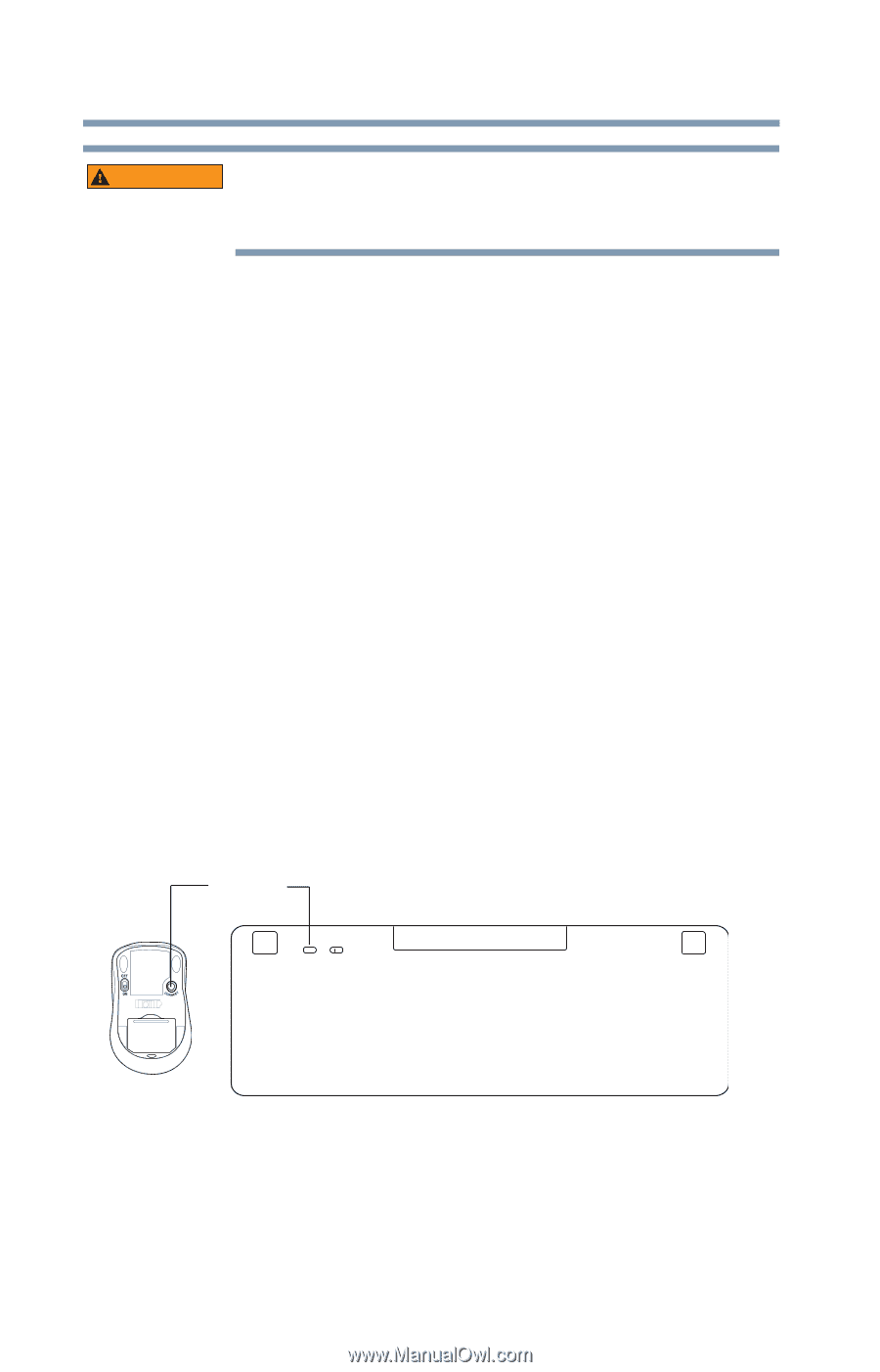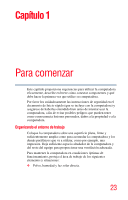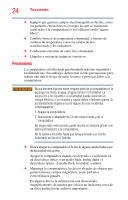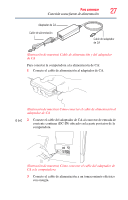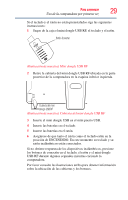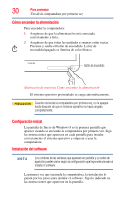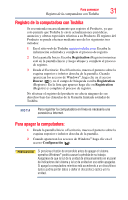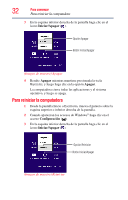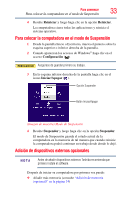Toshiba LX835-SP0267SM User Guide - Page 28
Uso de la computadora por primera vez, Instalación del teclado y el ratón
 |
View all Toshiba LX835-SP0267SM manuals
Add to My Manuals
Save this manual to your list of manuals |
Page 28 highlights
28 Para comenzar Uso de la computadora por primera vez A D V E R T E N C I A Nunca intente conectar o desconectar un enchufe de un tomacorriente con las manos mojadas. De hacerlo, podría provocar un choque eléctrico que podría ocasionar lesiones graves. Uso de la computadora por primera vez La computadora está lista para que la encienda y empiece a usarla. Consulte "Exploración de las características de la computadora" en la página 76. Ajuste la pantalla para obtener un ángulo de visión cómodo. Al encender la computadora podrían aparecer pequeños puntos brillantes en la pantalla. La pantalla cuenta con una cantidad extremadamente grande de transistores de película delgada (Thin-Film Transistors o TFT) y se fabrica mediante tecnología de alta precisión. Los pequeños puntos brillantes que pudieran aparecer en la pantalla representan una característica intrínseca de la tecnología de manufactura con transistores de película delgada (TFT). Con el tiempo, y dependiendo del uso que le dé a la computadora, el brillo de la pantalla disminuirá. Esto también constituye una característica intrínseca de la tecnología de la pantalla. Instalación del teclado y el ratón Puede que el teclado y el ratón estén preinstalados. Mientras enciende la computadora, presione y mantenga presionado el botón Conectar ubicado en la parte inferior del teclado y del ratón. Botones de conexión (Ilustración de muestra) Conexión del teclado y el ratón